Kā saspiest PDF, lai samazinātu tā lielumu
Miscellanea / / November 28, 2021
PDF faili var noderēt, ja vēlaties izveidot svarīgus dokumentus. Tomēr ir gadījumi, kad vēlaties augšupielādēt PDF failu platformā, kurai ir PDF faila lieluma ierobežojums. Tas nozīmē, ka jūs nevarēsit augšupielādēt PDF failu, ja tas pārsniedz noteiktu ierobežojumu. Tātad, ja jūsu PDF faila lielums pārsniedz lieluma ierobežojumu, jums būs jāsaspiež PDF fails, lai to samazinātu.
Turklāt, ja jums ir liels PDF fails, tā saspiešana līdz mazākam izmēram ir laba iespēja, jo varat to viegli nosūtīt pa e-pastu, un tā ielāde neaizņems pietiekami daudz laika. Tāpēc, lai palīdzētu jums, mums ir ceļvedis kā saspiest PDF, lai padarītu tos mazākus.

Saturs
- Kā samazināt PDF dokumenta izmēru
- 1. metode: izmantojiet trešās puses vietni
- 2. metode: izmantojiet Adobe Acrobat Pro
- 3. metode: samaziniet PDF faila lielumu Word dokumentā
- 4. metode: izmantojiet priekšskatījumu operētājsistēmā MAC
Kā samazināt PDF dokumenta izmēru
Mēs uzskaitām dažus veidus, kurus varat izmantot, lai saspiestu PDF faila izmēru:
1. metode: izmantojiet trešās puses vietni
Vairākas trešo pušu vietnes ļauj saspiest PDF faila izmēru. Viena no šādām vietnēm ir smallpdf.com/compress, ko varat izmantot, lai saspiestu savu lielo PDF failu izmēru. Veiciet šīs darbības, lai izmantotu vietni Smallpdf.com PDF failu saspiešanai:
1. Atver savu Interneta pārlūks un dodieties uz vietni smallpdf.com.
2. Tagad ritiniet uz leju līdz Rīki un noklikšķiniet uz Saspiest PDF.
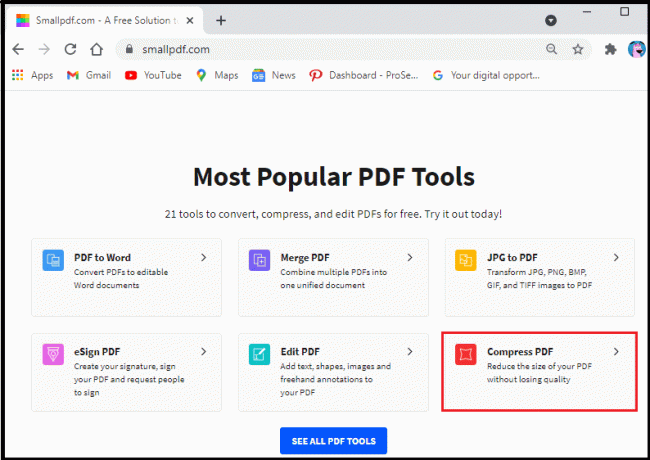
3. Noklikšķiniet uz izvēlēties failus, lai atlasiet savu PDF failu no savām mapēm.
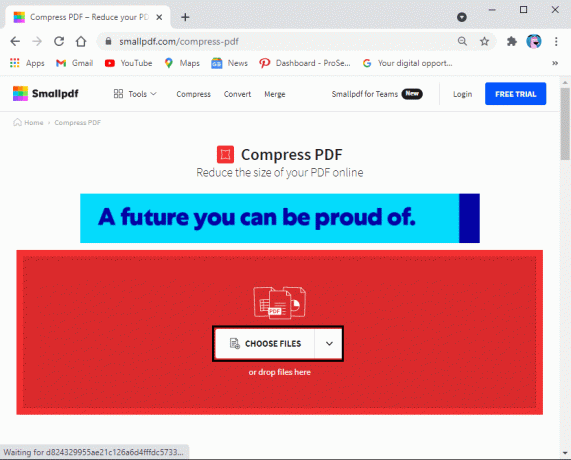
4. Atrodiet savu PDF failu un noklikšķiniet uz Atvērt.
5. Pēc PDF faila augšupielādes jūs redzēsit divas saspiešanas opcijas. Viens ir pamata saspiešana, kas ļauj samazināt faila lielumu par aptuveni 40%. Pamata saspiešanu visi lietotāji var izmantot bez maksas. Tomēr varat arī izvēlēties spēcīgu saspiešanu, kas nodrošina vismazāko faila izmēru un pienācīgu kvalitāti. Spēcīga saspiešanas iespēja nav bezmaksas, un jums būs nepieciešams premium plāns. Mēs iesakām izmantot pamata saspiešanas opciju, kas ir bezmaksas un nesabojā faila kvalitāti.
6. Pēc saspiešanas opcijas izvēles noklikšķiniet uz Izvēlieties Opcija apakšā.
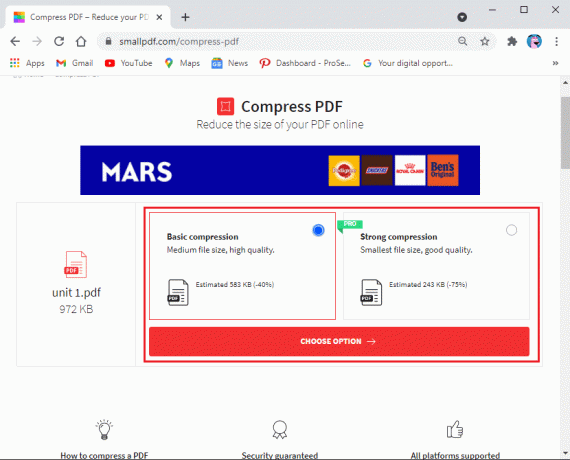
7. Visbeidzot, pagaidiet, līdz vietne automātiski saspiedīs jūsu PDF failu. Kad tas izdarīts, noklikšķiniet uz pogas Lejupielādēt lai saglabātu saspiesto PDF failu savā sistēmā.
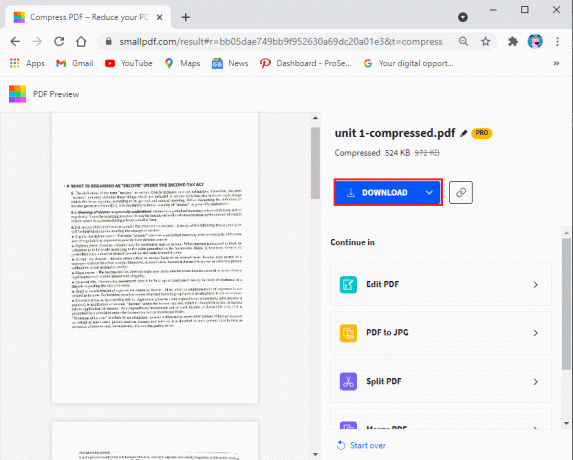
Lasi arī:Kā atspējot Google Chrome PDF skatītāju
2. metode: izmantojiet Adobe Acrobat Pro
Adobe Acrobat Pro ir lielisks rīks, kas palīdz pārvaldīt visus failus. Adobe Acrobat Pro var būt laba izvēle, ja vēlaties saspiest PDF failu, nemazinot kvalitāti:
1. Ja jūsu datorā jau ir Adobe Acrobat Pro, atliek tikai palaist to un doties uz Fails izvēlne. Klikšķiniet uz Atvērt lai atlasītu PDF failu no mapēm.
2. Tomēr, ja jums nav Adobe Acrobat Pro maksas versijas, varat izmantot bezmaksas versiju, kas pieejama internetā.
3. Atveriet savu tīmekļa pārlūkprogrammu un dodieties uz adobe.com/acrobat/online/compress-pdf.html.
4. Klikšķiniet uz Izvēlieties failu, vai arī varat vilkt savu PDF failu uz saspiesto PDF lodziņu vidū.
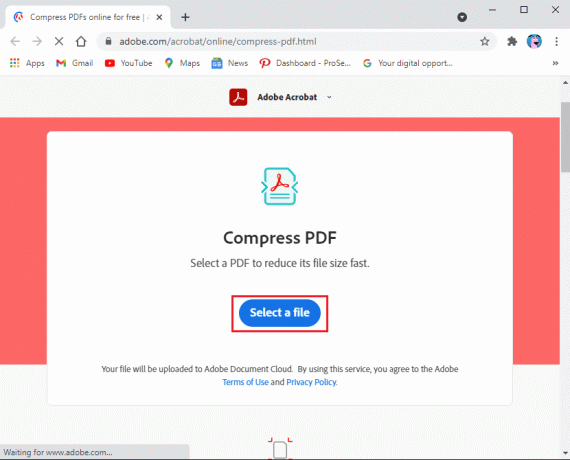
5. Kad esat augšupielādējis PDF failu vietnē, noklikšķiniet uz Saspiest un pagaidiet kādu laiku, jo vietne automātiski saspiedīs jūsu PDF failu līdz mazākam izmēram.
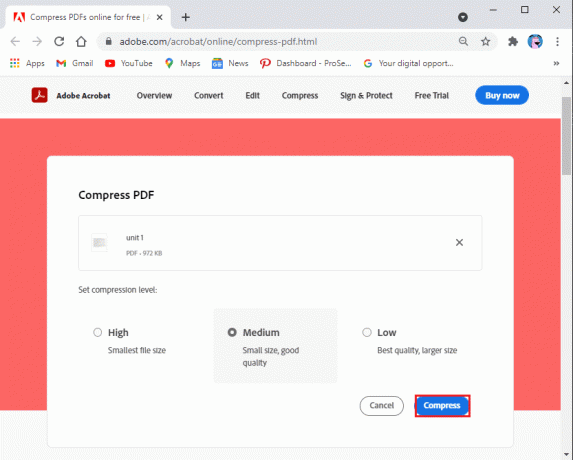
6. Visbeidzot, jūs varat noklikšķināt uz Lejupielādēt lai saglabātu jauno PDF failu savā sistēmā.
3. metode: samaziniet PDF faila lielumu Word dokumentā
Varat izmantot Microsoft Word dokumentu, lai pārvērstu failu PDF formātā, izmantojot opciju Saglabāt kā. Ja faila konvertēšanai izmantojat Word dokumentu, tas veidos mazu izmēru. Tomēr faila lielums ir atkarīgs no failā esošo attēlu skaita.
Pēc Word faila konvertēšanas PDF formātā un ja jūtat, ka faila lielums joprojām ir liels. Šādā situācijā varat izmantot citu vārda opciju, lai izveidotu vēl mazāku PDF failu.
1. Atveriet savu Word failu, uz kuru dodaties pārvērst par PDF failu.
2. Noklikšķiniet uz Failu cilne no ekrāna augšējā kreisā stūra.
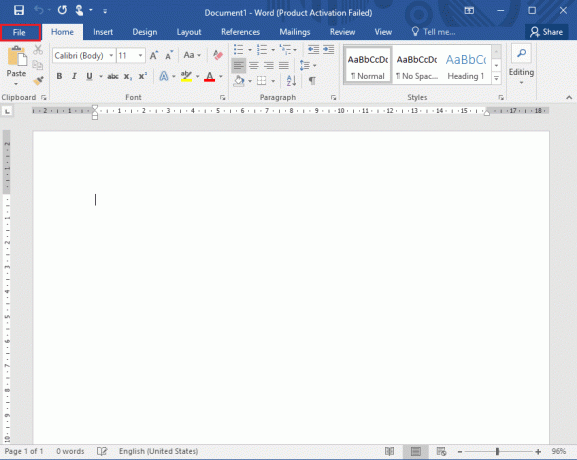
3. Izvēlieties Saglabāt kā opciju.
4. Noklikšķiniet uz nolaižamās izvēlnes blakus Saglabāt kā veidu un atlasiet PDF no opciju saraksta.
5. Visbeidzot atlasiet sava PDF faila nosaukumu un noklikšķiniet uz “Minimālais izmērs (publicēšana tiešsaistē) blakus opcijai “optimizēt”.

Lasi arī:Labojums Nevar atvērt PDF failus programmā Internet Explorer
4. metode: izmantojiet priekšskatījumu operētājsistēmā MAC
Ja jums ir MAC, varat izmantot priekšskatījuma lietotni, lai saspiestu PDF failus. Šai metodei veiciet tālāk norādītās darbības.
1. Atrodiet un atveriet savu PDF failu, izmantojot priekšskatījuma lietotni savā MAC. Varat ar peles labo pogu noklikšķināt uz sava PDF faila, noklikšķināt uz atvērt ar un pēc tam atlasīt Priekšskatījums no nolaižamās izvēlnes.
2. Noklikšķiniet uz faila loga augšdaļā.
3. Tagad atlasiet eksportēt. Pārliecinies, ka tu noklikšķiniet uz Eksportēt, nevis uz Eksportēt kā PDF.
4. Izvēlieties Formāts cilni un noklikšķiniet uz sava PDF.
5. Noklikšķiniet uz kvarca filtra un atlasiet opciju samazināt faila lielumu. Lietotne automātiski samazinās kopējo faila lielumu.
6. Visbeidzot, klikšķiniet uz Saglabāt lai saglabātu PDF faila mazāko versiju.
Bieži uzdotie jautājumi (FAQ)
Q1. Kā bez maksas samazināt PDF faila lielumu?
Ir vairāki veidi, kā samazināt PDF faila lielumu. Viena no vienkāršākajām metodēm ir izmantot bezmaksas vietni smallpdf.com. Šī vietne ļauj bez piepūles saspiest PDF failus bez jebkādām problēmām. Viss, kas jums jādara, ir atvērt savu tīmekļa pārlūkprogrammu un doties uz smallpdf.com. Vietnē atlasiet PDF saspiešanas cilni un augšupielādējiet PDF failu, lai sāktu saspiešanu.
Q2. Kā samazināt PDF faila lielumu, lai varētu to nosūtīt pa e-pastu?
Lai samazinātu PDF faila lielumu e-pastā, varat izmantot Adobe Acrobat Pro rīku, kas ļauj saspiest PDF failus. Ja jūsu sistēmā nav šī rīka, varat izmantot bezmaksas Adobe Acrobat Pro tīmekļa versija.
Ieteicams:
- Labojums Nevar izdrukāt PDF failus no Adobe Reader
- Meklēt tekstu vairākos PDF failos
- Kā ievietot PDF failu Word dokumentā
- 5 veidi, kā izvilkt attēlus no PDF faila
Mēs ceram, ka šī rokasgrāmata bija noderīga un jums tas izdevās saspiest PDF, lai padarītu tos mazākus. Ja jums joprojām ir kādi jautājumi par šo rakstu, uzdodiet tos komentāru sadaļā.



